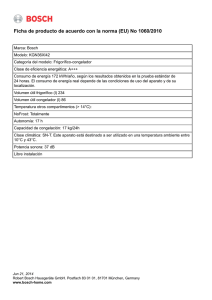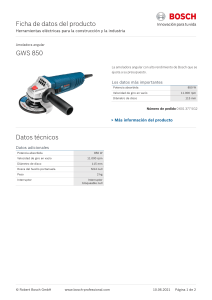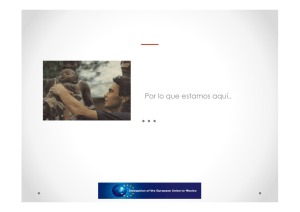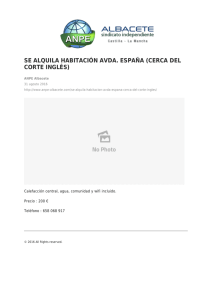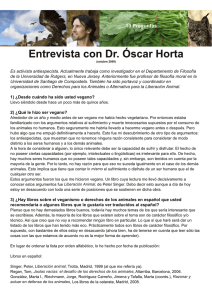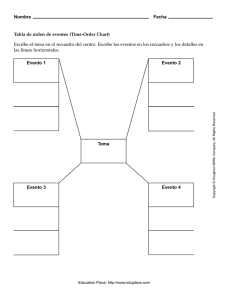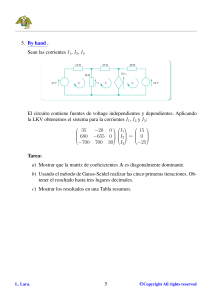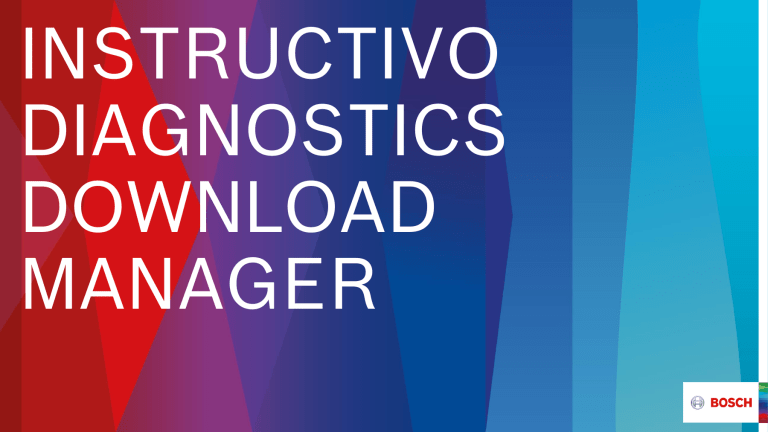
INSTRUCTIVO DIAGNOSTICS DOWNLOAD MANAGER Con la instalación de ESI[tronic] 2.0 2018/1 también se instaló automáticamente el software "DDM". Hacer doble clic con el botón izquierdo del mousse en el icono *DDM en la barra de tareas o seleccionar “Actualizaciones en línea” en el “Menú Principal” del ESI [tronic] 2.0 * Icono DDM DDM (Bosch Diagnostics Download Manager) se ejecuta siempre en segundo plano y se requiere para la descarga e instalación de las actualizaciones del software Bosch aplicaciones de diagnóstico. 2 AA/SAR1 | 2018-05-29 © Robert Bosch GmbH 2018. All rights reserved, also regarding any disposal, exploitation, reproduction, editing, distribution, as well as in the event of applications for industrial property rights. El programa se encuentra dividido en solapas, iremos repasando una a una para su comprensión. 1. Lo primero que se debe configurar es el tipo de conexión de internet. La más utilizada es la de “proxy no instalado” como vemos en la siguiente imagen. 3 En caso de no establecerse la conexión habrá que configurar el “Proxy (configuraciones ampliadas)” para ello deberán solicitar estos datos al proveedor de internet. AA/SAR1 | 2018-05-29 © Robert Bosch GmbH 2018. All rights reserved, also regarding any disposal, exploitation, reproduction, editing, distribution, as well as in the event of applications for industrial property rights. 2 - Se debe ingresar el usuario y la contraseña, estos datos son los mismos que se utilizan para realizar el trámite de licencia del ESI [tronic] 2.0 4 AA/SAR1 | 2018-05-29 © Robert Bosch GmbH 2018. All rights reserved, also regarding any disposal, exploitation, reproduction, editing, distribution, as well as in the event of applications for industrial property rights. 3 – La siguiente solapa es donde deseamos que se almacene la información que se va a descargada Les sugerimos NO MODIFICAR NADA en esta solapa dejándolo como se ve en la siguiente imagen 5 AA/SAR1 | 2018-05-29 © Robert Bosch GmbH 2018. All rights reserved, also regarding any disposal, exploitation, reproduction, editing, distribution, as well as in the event of applications for industrial property rights. 4 – En la solapa mis contratos se seleccionara el tipo de información que desean que se descargue y la modalidad de descarga. Como se ve en la imagen si tildan en la opción “Actualizaciones principales e intermedias” NO es necesario usar DVDs, esto significa que podrán disponer del software completo Online. No es nesesario utilizar DVD’s 6 AA/SAR1 | 2018-05-29 © Robert Bosch GmbH 2018. All rights reserved, also regarding any disposal, exploitation, reproduction, editing, distribution, as well as in the event of applications for industrial property rights. Cuando se encuentra habilitado las actualizaciones se descargan automáticamente 6 – Comienza la descarga de todos los paquetes que esten disponible para actualizar el ESI [tronic] * La instalación NO se realiza automáticamente seguir el paso 7 7 AA/SAR1 | 2018-05-29 © Robert Bosch GmbH 2018. All rights reserved, also regarding any disposal, exploitation, reproduction, editing, distribution, as well as in the event of applications for industrial property rights. 7 - En la solapa de “Actualizaciones” una vez finalizada la descarga deberán instalar todos los paquetes descargados Haciendo click en el boton “Instalar ahora”. Una vez instalada correctamente la actualización Hacer click si se desea copiar para instalar en otra PC HACER CLICK PARA INSTALAR Si hubiera algún problema durante la actualización 8 AA/SAR1 | 2018-05-29 © Robert Bosch GmbH 2018. All rights reserved, also regarding any disposal, exploitation, reproduction, editing, distribution, as well as in the event of applications for industrial property rights.